 收藏
收藏重要提醒|澳洲 ImmiAccount 登录流程升级,这一步不做就进不了系统!
一文教你搞定 ImmiAccount 多重身份验证(MFA)
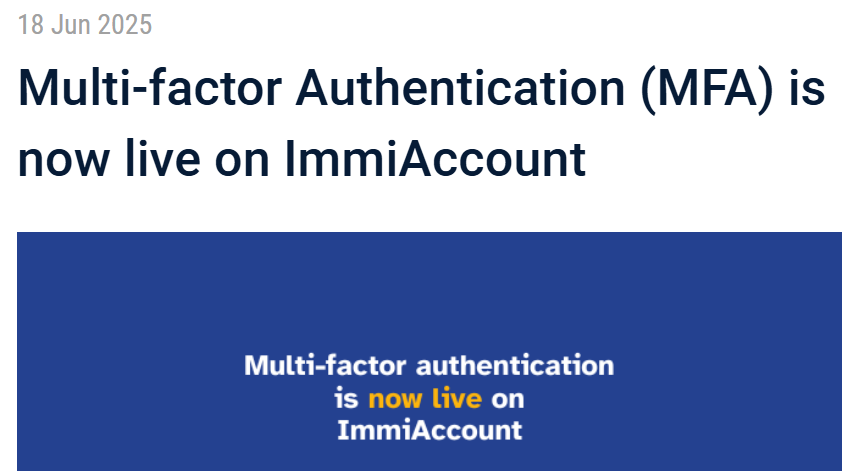
近期,澳大利亚内政事务部(Department of Home Affairs)对 ImmiAccount 登录系统进行了安全升级,正式引入多重身份验证(Multi-factor Authentication, MFA)。
从现在开始,所有用户在登录账户时,除了输入密码,还需进行额外验证,以保障账户安全。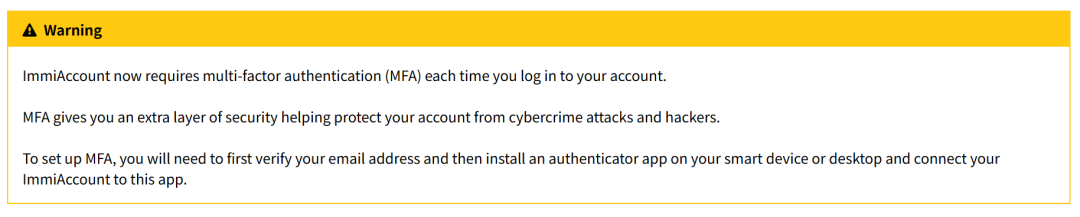 那该怎么设置 MFA?有哪些验证方式?手机丢了怎么办?
那该怎么设置 MFA?有哪些验证方式?手机丢了怎么办?
本文为你详解 ImmiAccount MFA 设置步骤 + 常见问题解决方法,看完这一篇就够了!
验证邮箱
登录 immiAccount 账户后,首先需要验证邮箱。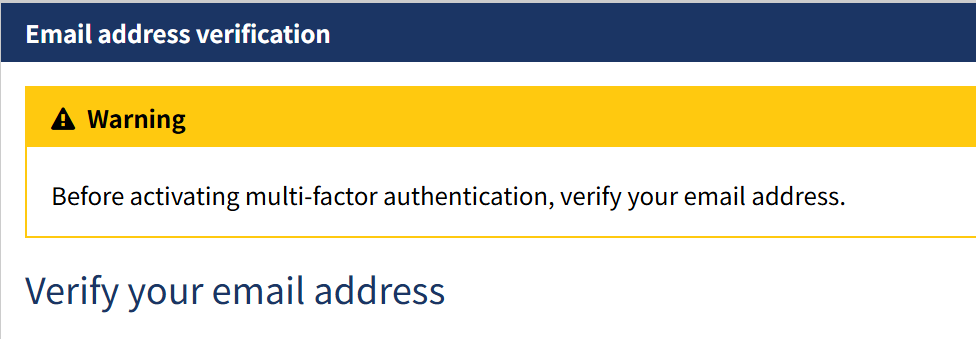
设置 MFA
验证邮箱后,会提示设置 MFA,有两种方式:
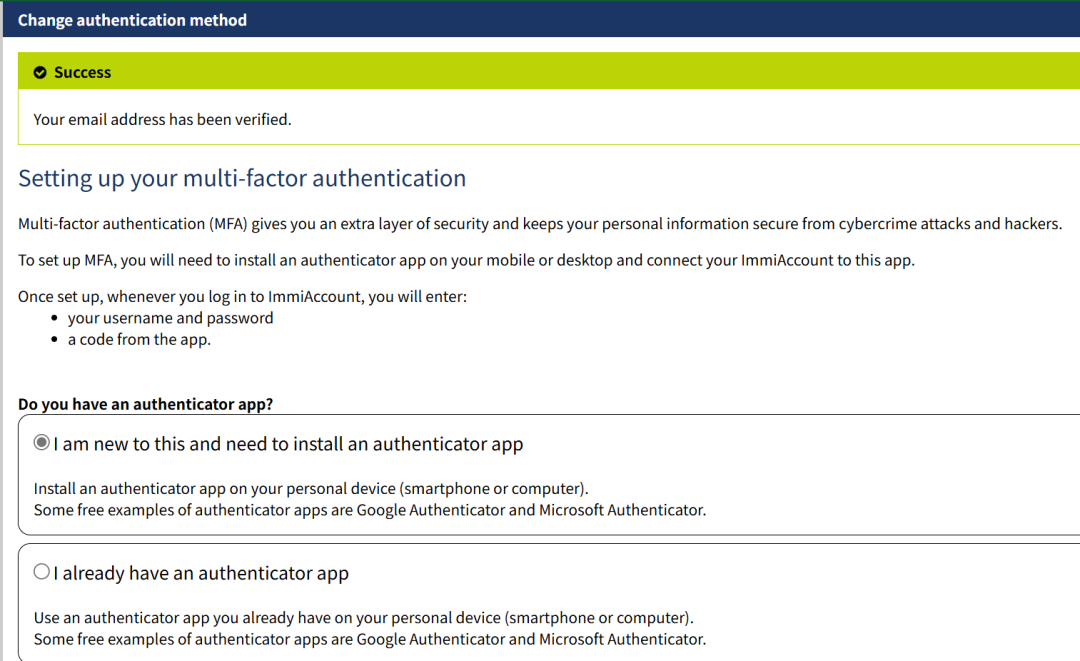
选项一:使用身份验证器应用(推荐)
可在手机或电脑上安装身份验证器 App,如:
Google Authenticator
Microsoft Authenticator(推荐国内用户下载)
Duo Mobile(推荐国内用户下载)
KeePass(仅限 PC)
手机端设置步骤:
打开手机的应用商店(App Store 或 Google Play),下载安装上述任一身份验证器 App。
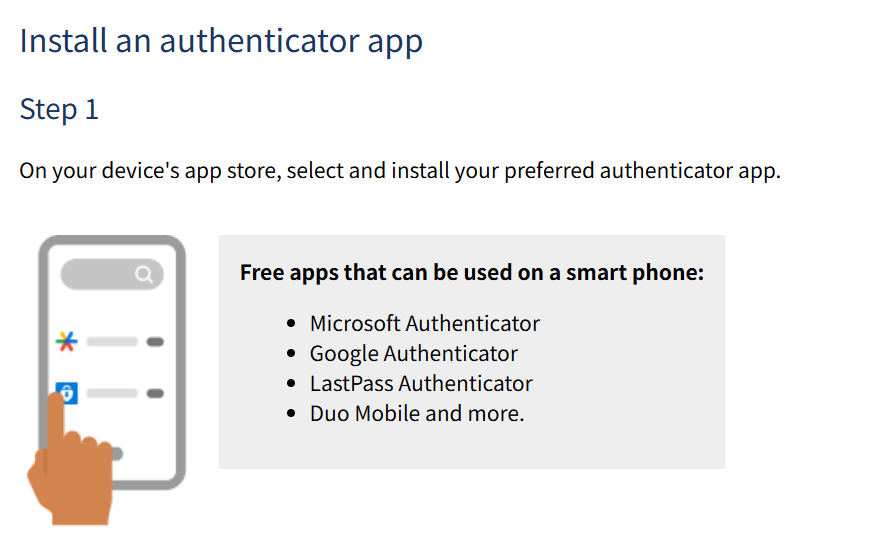
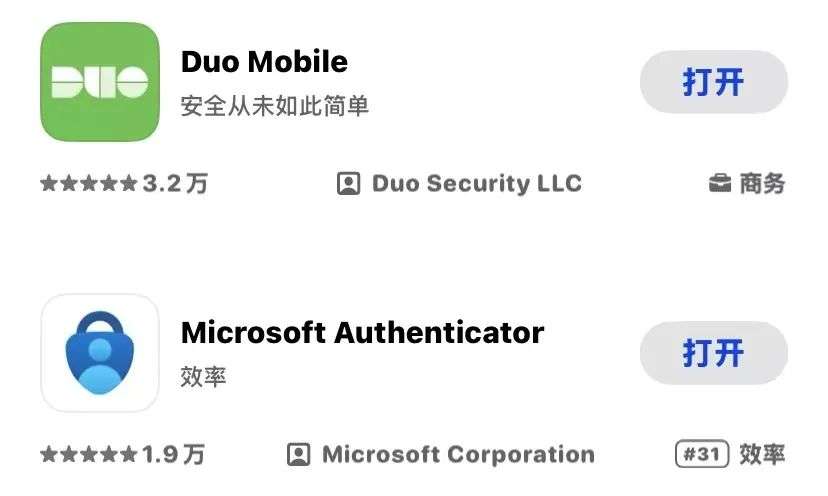
登录 ImmiAccount,按照屏幕上的指引开始设置 MFA。
打开身份验证器 App,添加新账户(点击“+”图标或“Add account”)。
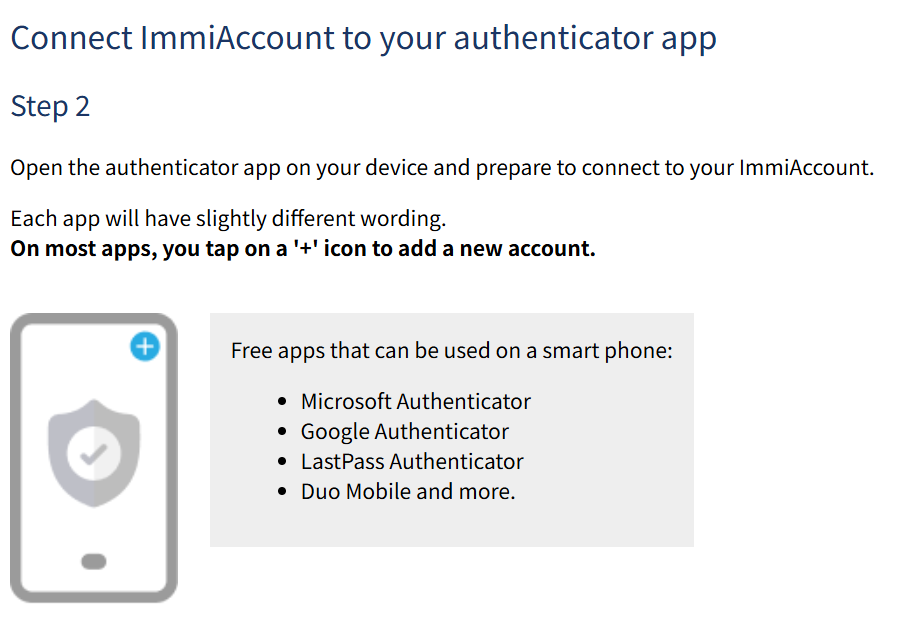
系统会提供两种设置方式:
- 使用 App 扫描 ImmiAccount 上的二维码
- 或者手动输入屏幕上显示的共享密钥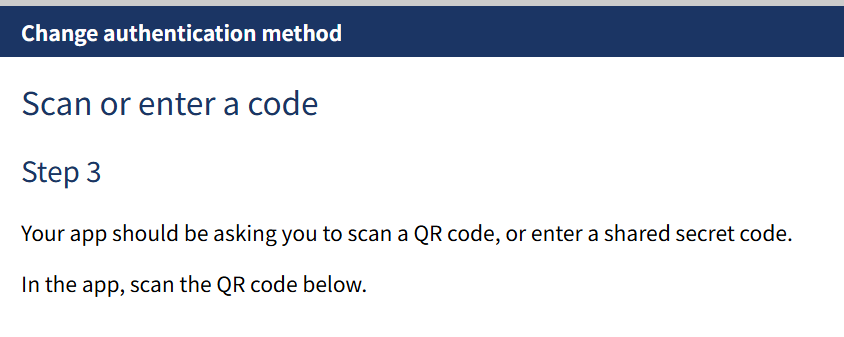
设置成功后,您的 App 将每隔 30 秒生成一个 6 位验证码,登录时输入即可。
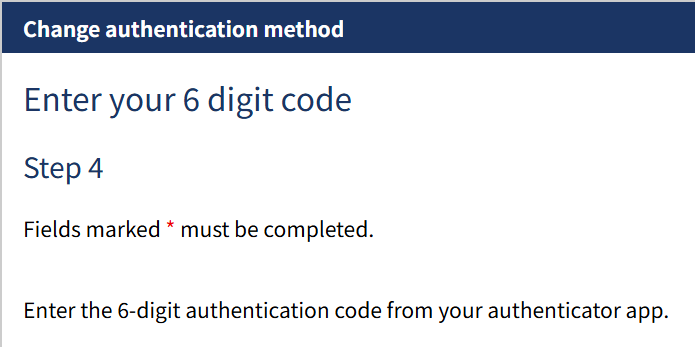

电脑端设置(KeePass):
前往 KeePass 官网 下载软件并安装。

2. 登录 ImmiAccount 设置 MFA,系统将提供一个共享密钥。
3. 在 KeePass 中输入该密钥,生成并使用一次性验证码。
✉️ 选项二:邮箱验证码(仅限必要时使用)
⚠️ 注意:此方式安全性较低,邮箱易被入侵,仅在无法使用 App 时使用!
选择“Help – I need another option”
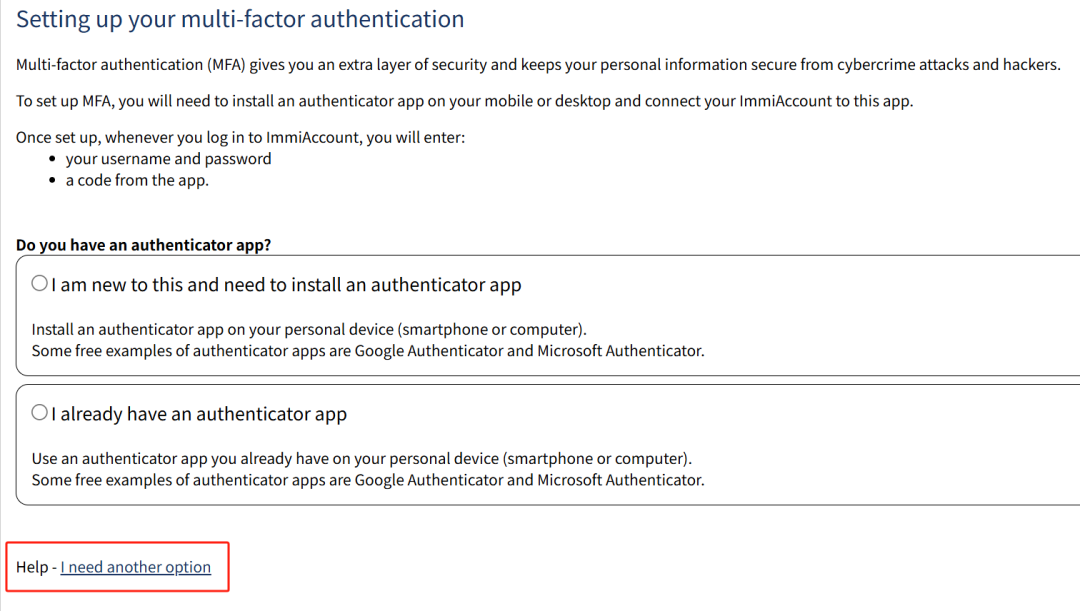

系统将向您已验证的邮箱发送 6 位验证码
输入验证码后即可完成登录
如何使用 MFA 登录?
登录 ImmiAccount 后,系统会根据您选择的验证方式,要求输入 6 位验证码: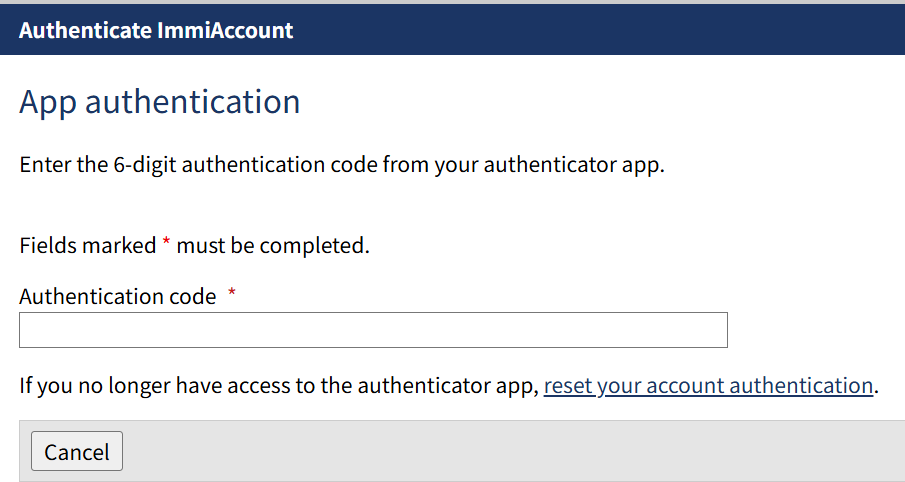
若您选择了身份验证器 App,验证码将显示在 App 中
若使用邮箱验证,则验证码会发送至您的邮箱
验证码输入成功后,即可进入系统。
常见问题解答(FAQ)
我没有手机怎么办?
您可以选择邮箱验证(Help – I need another option),但这种方式更不安全。
不知道选哪个验证器 App?
Google Authenticator、Microsoft Authenticator、Duo Mobile 等都是可靠选择,且完全免费。澳洲内政事务部 没有推出自己的验证器 App。
验证器 App 无法使用?
尝试:
重启手机或应用
重新安装或更新 App
检查 App 的帮助页面
⚠️ 验证器 App 使用不需要网络连接,仅下载安装时需要联网。
扫码失败?
可以直接输入屏幕上的共享密钥。
没找到 6 位验证码?
验证器 App 会每 30 秒生成一个一次性验证码(TOTP)。
请确保:
使用的是正确账户的验证码
手机时间设置准确
没收到邮箱验证码?
邮件有效期为15 分钟
请检查垃圾邮件/广告邮件文件夹
确保邮箱未屏蔽系统邮件
总结
ImmiAccount 启用 MFA 是为了提升账户安全性,避免信息泄露和账号被盗。
无论是签证申请人、移民代理还是留学生,请尽快完成设置,避免影响后续操作。
本文为转载发布,仅代表原作者或原平台态度,不代表我方观点。澳洲印象仅提供信息发布平台,文章或有适当删改。对转载有异议和删稿要求的原著方,可联络 [email protected]

































你需要登录后才能评论 登录